2021. 6. 25. 16:38ㆍCloud
종종 GCP 환경 밖에서 Cloud Storage로 데이터를 올려야 하는 때가 있다. 윈도우나 리눅스 GUI 환경이라면 웹브라우저를 통해 GCP Console에서 바로 업로드 할 수 있는 방법도 있겠지만, Linux Shell 인 경우에는 데이터를 업로드하기가 쉽지가 않다. GCP의 Linux VM을 쓴다면 gcloud 인증을 쉽게 진행할 수 있어서 gsutil 명령어를 사용하기 쉬운데, 클라우드 외의 일반 Linux에서는 gsutil 환경을 세팅하기가 간단하지가 않다. 이 글에서는 일반 Linux 환경에서 Cloud Storage의 데이터를 업로드 또는 다운로드 할 수 있는 gsutil 명령어를 사용할 수 있도록 환경을 세팅하는 방법을 알아본다.
Google Cloud SDK 설치하기
gsutil를 이용하기 위해서는 Google Cloud SDK 설치가 필요하다. GCP의 공식문서를 보고 따라하면 되는데, 귀찮으신 분들은 블로그 주인의 Github 에서 스크립트를 다운받아 실행시켜주면 된다.
gcloud 초기설정
설치가 끝났다면 gcloud init 를 입력해준다.
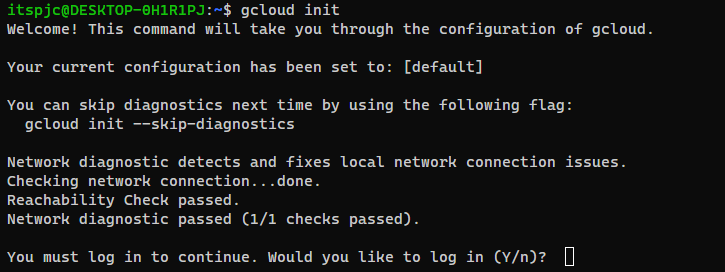
Y 를 선택하면, 브라우저로 로그인하라는 URL이 뜨는데 들어가서 자신의 GCP 아이디로 로그인 해주면 아래와 같은 화면이 뜬다. Allow 를 눌러주면 인증 끝이다.

이후로 자신의 Project 선택하고, Region & Zone 을 선택하면 모두 끝이다. (참고로 서울은 asia-northeast3 이다. 대충 옵션리스트의 50번째쯤에 있을 것이다. a, b, c 중 한군데를 적절히 골라 설정을 끝내자)
gsutil 테스트
파일 업로드, 다운로드를 테스트해보자.
파일 업로드 (Local -> Cloud Storage)
gsutil cp <filename> gs://<bucket_name>
# 예시
# gsutil cp my_dogs.jpg gs://itspjc-test
파일 다운로드 (Cloud Storage -> Local)
gsutil cp gs://<bucket_name> <filename>
# 예시
# gsutil cp gs://itspjc-test my_dogs.jpg
gsutil 의 자세한 사용법은 아래 링크를 참조하자.
'Cloud' 카테고리의 다른 글
| GCP에서의 CI/CD 파이프라인 구축 (0) | 2021.06.29 |
|---|---|
| VS Code 와 Google Compute Engine을 연동해보자 (Remote SSH) (0) | 2021.06.26 |
| 자신의 Docker 개발환경을 Container Registry 와 연동하기 (0) | 2021.06.25 |
| 윈도우 VM에 실행한 웹서버에 접속이 안될 경우 (GCP 방화벽 설정) (0) | 2021.06.13 |
| 리눅스, 윈도우 VM에 동시에 NAS 마운트하여 파일 공유하기 (GCP Filestore) (0) | 2021.06.09 |